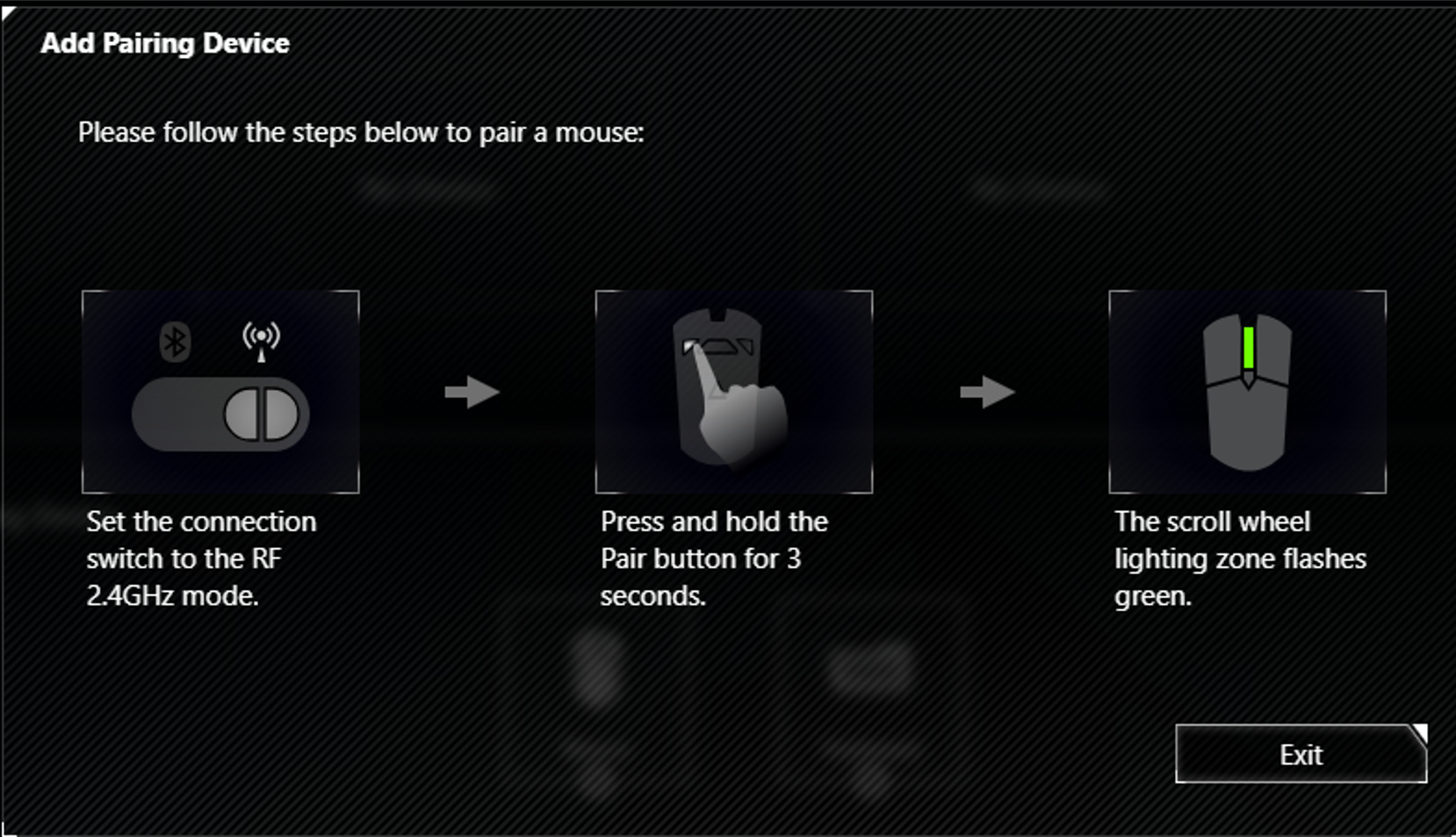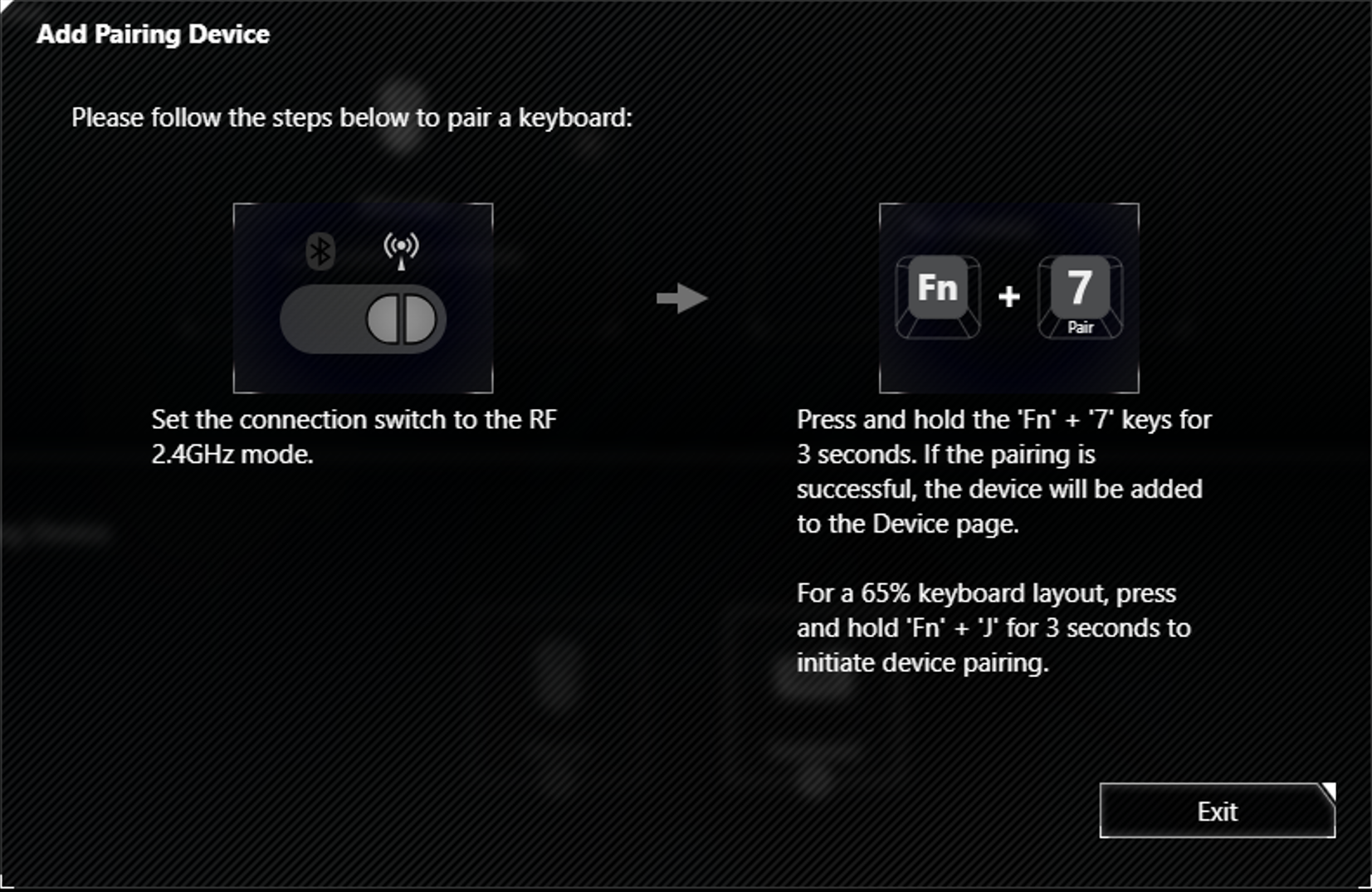[Zubehör] Meine Maus/Tastatur funktioniert nicht im RF 2.4G Wireless-Modus
A. Führen Sie die folgenden Schritte aus, um den Pairing-Status zu überprüfen und den Dongle/das Gerät erneut zu pairen
1. Stecken Sie sowohl den Dongle als auch das Gerät mit dem mitgelieferten Kabel in den PC.
2. Starten Sie Armoury Crate
3. Gehen Sie zur Geräteseite von „ROG OMNI RECEIVER“.
Gerät->ROG OMNI RECEIVER

4. Prüfen Sie, ob das Gerät mit dem ROG OMNI RECEIVER gekoppelt ist.
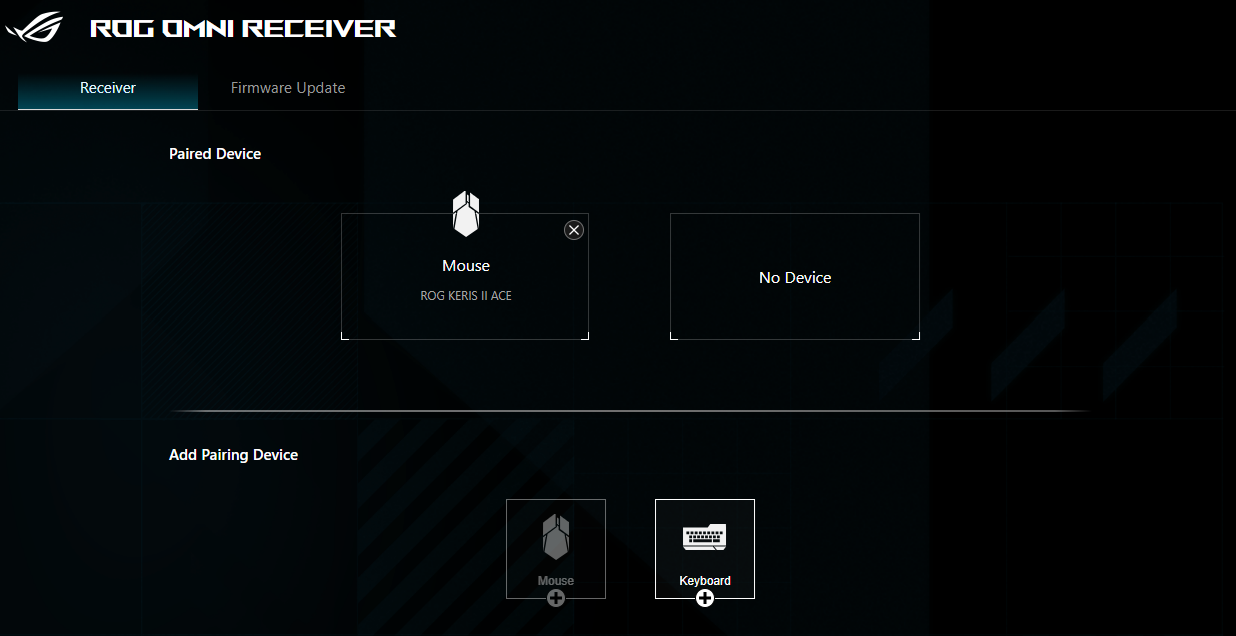
Sobald das Gerät aber mit einem neuen ROG OMNI RECEIVER gepaart ist, wird die Verbindung des vorherigen Empfängers ungültig. Wenn auf dem Bildschirm angezeigt wird, dass das Gerät gepaart ist, aber nicht verwendet werden kann, wurde das Gerät wahrscheinlich mit einem anderen Empfänger gepaart. Dies liegt daran, dass der ursprüngliche Empfänger zwar die Kopplungsdaten beibehält, das Gerät aber nur mit dem aktuell gekoppelten Empfänger funktioniert. Bitte befolgen Sie die folgenden Schritte, um das Gerät erneut zu koppeln。
5. Klicken Sie auf die Schaltfläche  , und folgen Sie den Anweisungen, um die Pairing-Daten zu löschen.
, und folgen Sie den Anweisungen, um die Pairing-Daten zu löschen.
Klicken Sie auf „Löschen“.
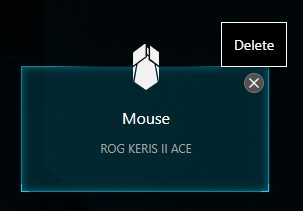
Klicken Sie auf „Ja“.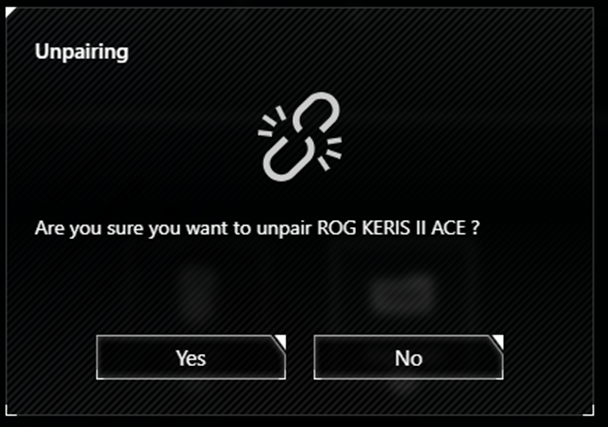
Klicken Sie auf „OK“.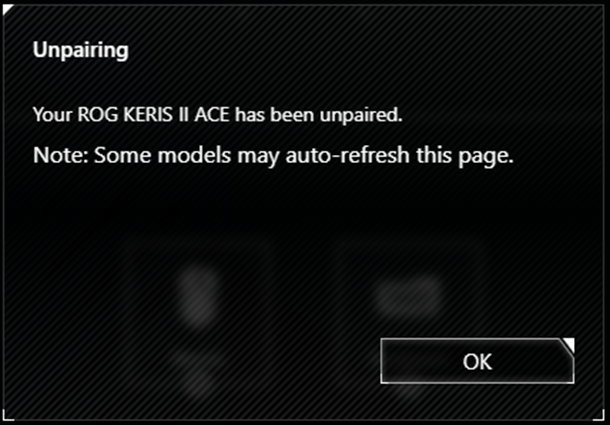
6. Gehen Sie zur Geräteseite von „ROG OMNI RECEIVER“.
Gerät->ROG OMNI RECEIVER
Klicken Sie auf die Schaltfläche + und folgen Sie den Anweisungen, um den Kopplungsvorgang abzuschließen.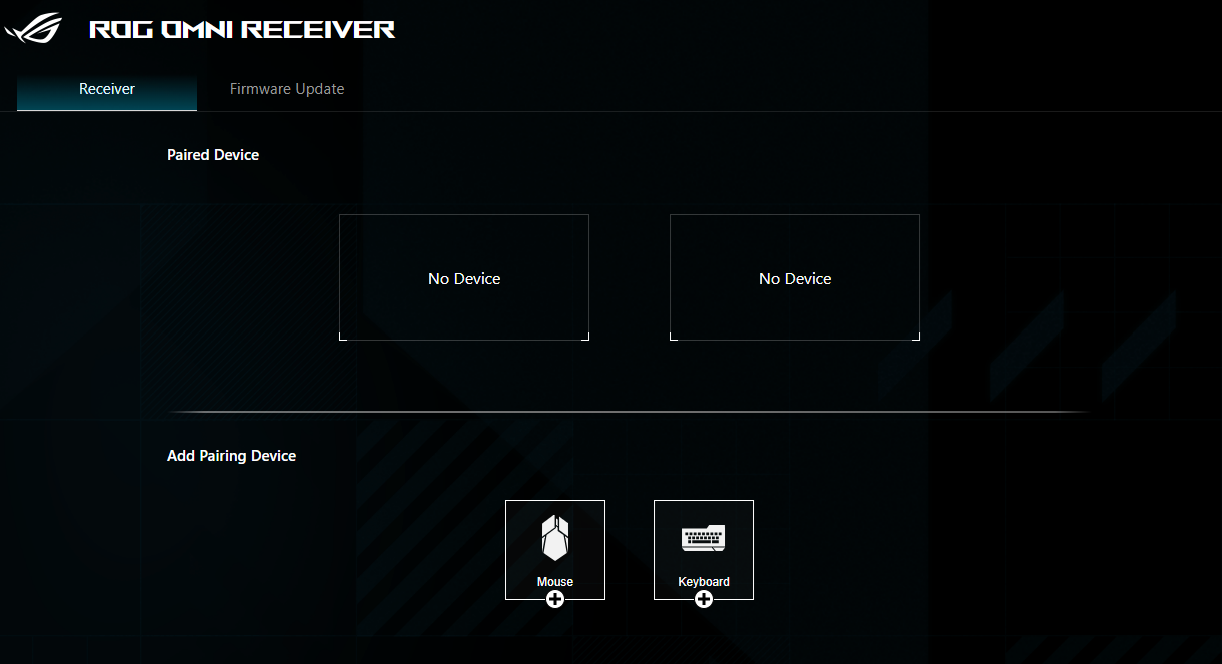
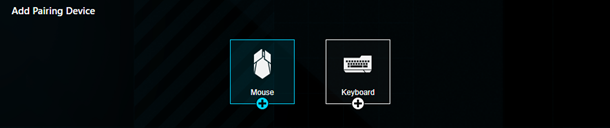
Maus: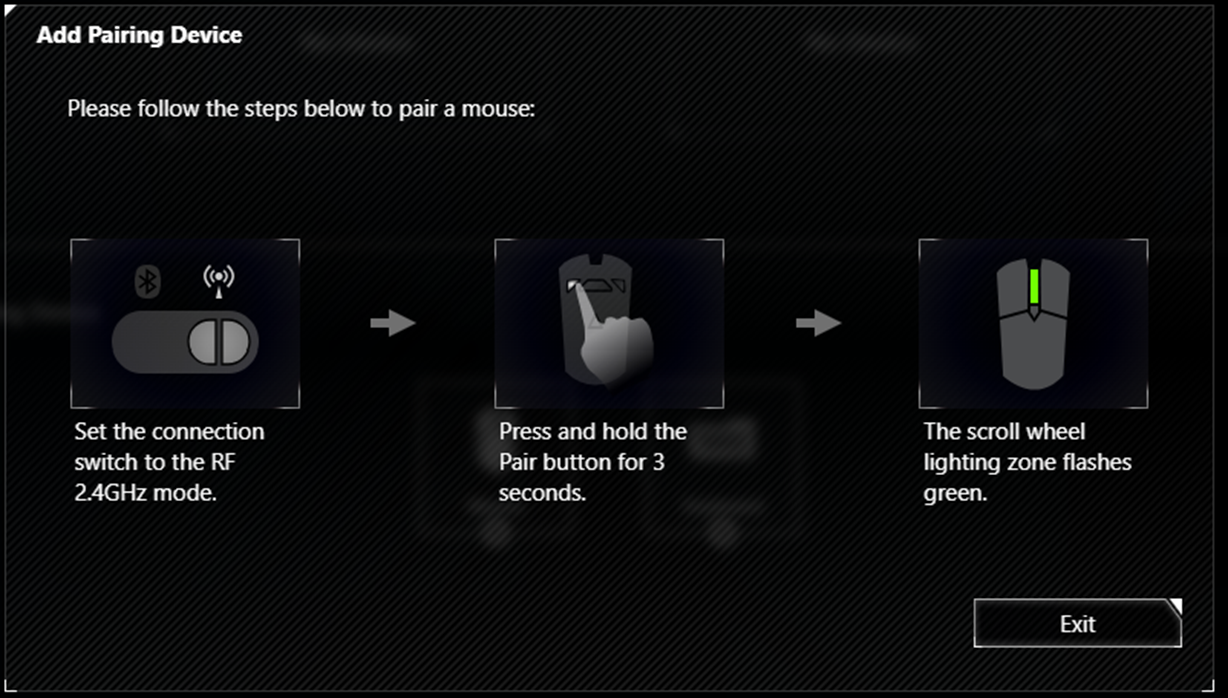
Tastatur:
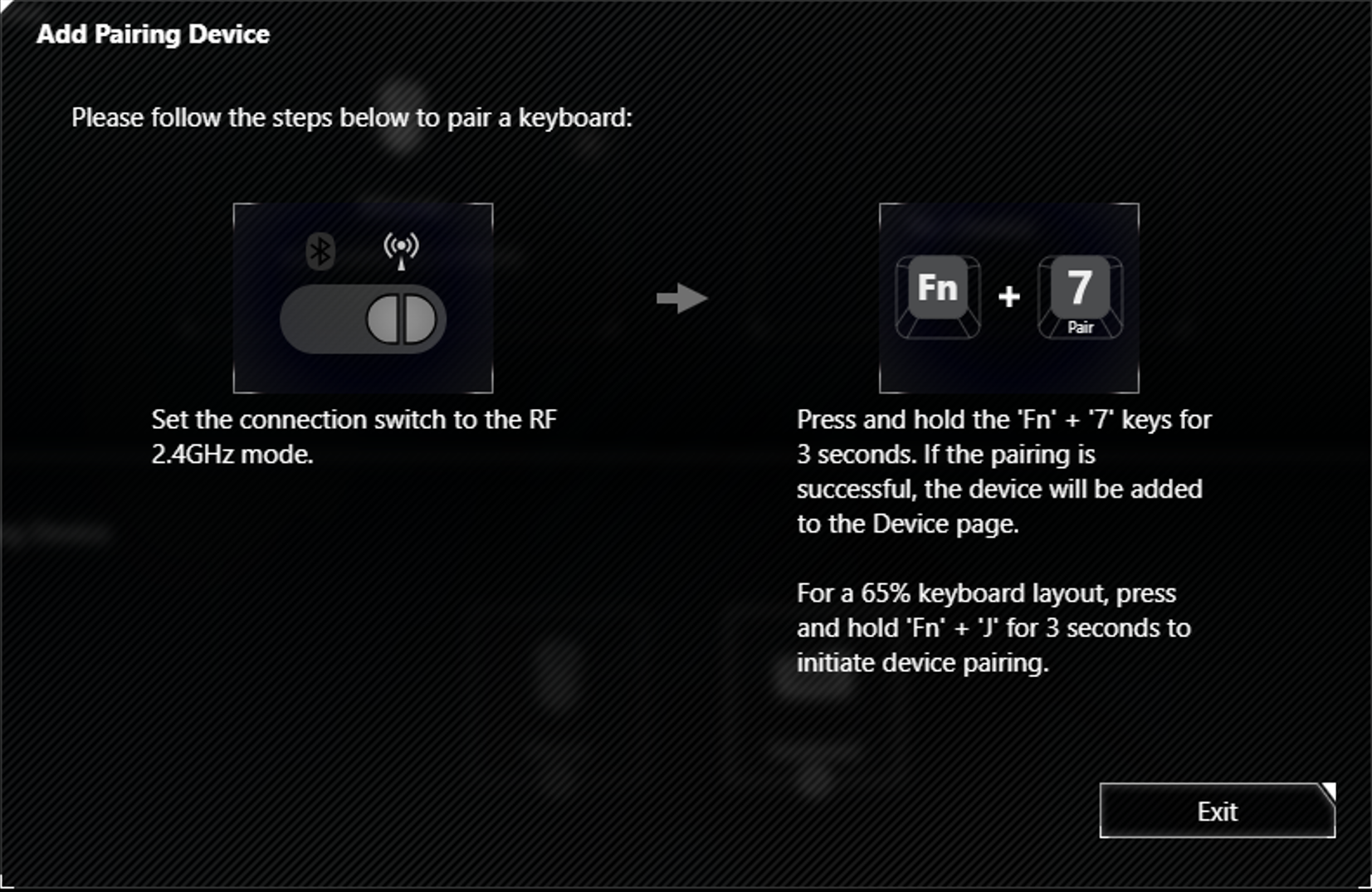
B. Wenn das Gerät nach Schritt A immer noch nicht funktioniert, führen Sie bitte die folgenden Schritte aus, um die Firmware zu aktualisieren und den Dongle/das Gerät zu koppeln.
1. Stecken Sie sowohl den Dongle als auch das Gerät mit dem mitgelieferten Kabel in den PC.
2. Starten Sie Armoury Crate
Einstellungen - Update Center - Nach Updates suchen
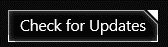
3. Aktualisieren Sie alle zugehörigen Inhalte von Armoury Crate
4. Gehen Sie zur Geräteseite von „ROG OMNI RECEIVER“.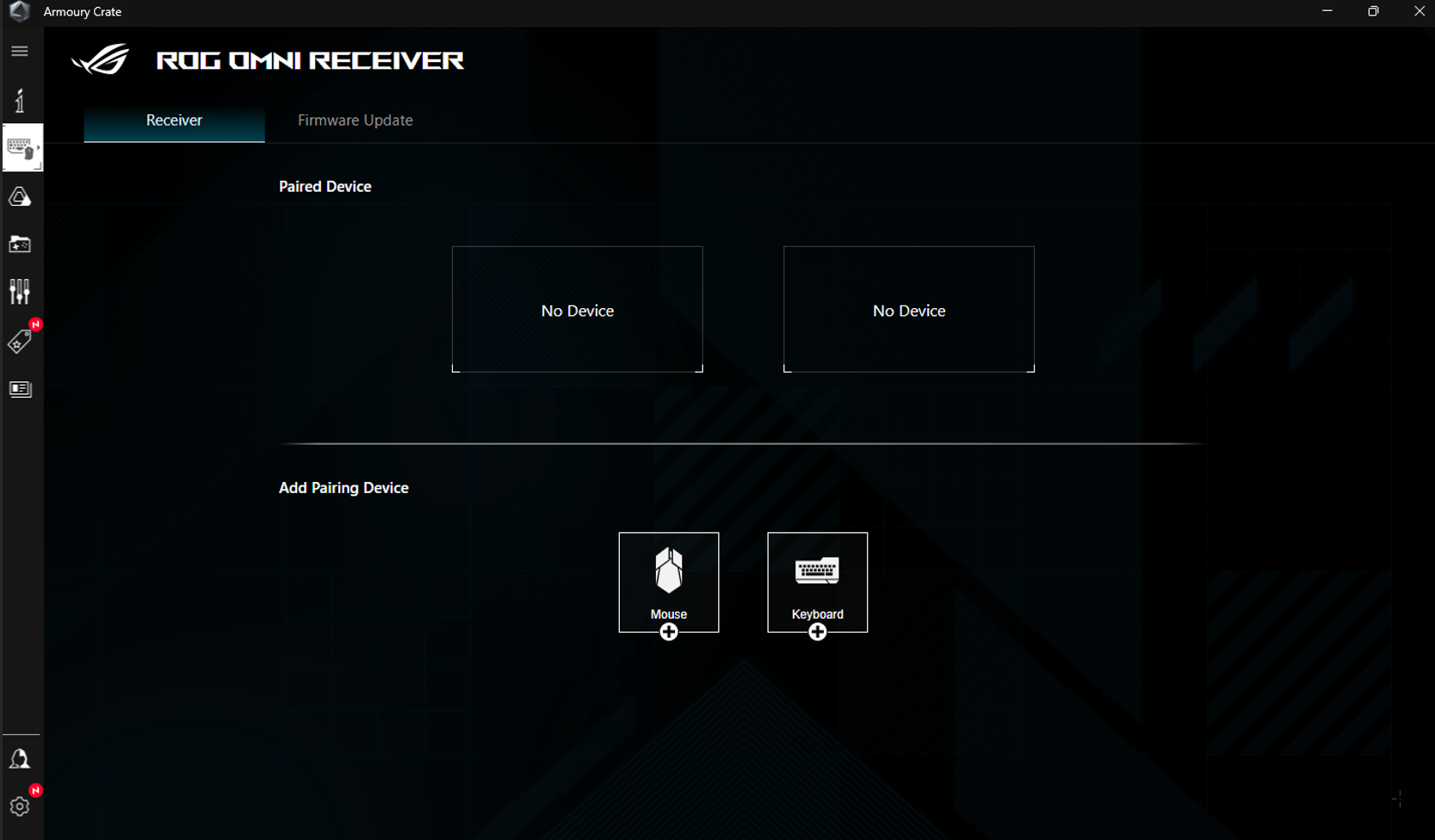
5. Drücken Sie „  “ und folgen Sie den Anweisungen, um den Kopplungsvorgang abzuschließen.
“ und folgen Sie den Anweisungen, um den Kopplungsvorgang abzuschließen.